Tips 1: Slik installerer du driveren for hovedkortet
Tips 1: Slik installerer du driveren for hovedkortet
Hovedkortet er hovedelementetpersonlig datamaskin. Det er fra de tekniske egenskapene til dette utstyret at valget av de fleste andre elementer avhenger. For å sikre stabil synkron drift av datamaskinens enheter, må du installere drivere for hovedkortet.

Du trenger
- Dirver Pack Solution.
instruksjon
1
Hovedkortet er ganske komplisertutstyr. Den består av flere separate enheter. Samtidig kan lignende modeller av hovedkort variere i en rekke egenskaper. For å unngå å måtte søke etter drivere for hver enhet, bruk Driver Pack Solution.
2
Besøk nettsiden www.drp.su og last ned det angitte programmet. For å gjøre dette, trenger du programmet uTorrent eller dets analoge. Vent til filene er fullstendig nedlastet og åpne katalogen der Driver Pack Solution ble lagret.
3
Kjør programfilen heter dps ogVent til initieringen av de tilkoblede enhetene er fullført. Klikk på "Innstillinger" -knappen og aktiver følgende: "CPU-temperatur", "Installer usignerte drivere" og "Ekspertmodus".
4
Utvid nå "Drivere" -fanen og lærliste over filer som er tilgjengelige for installasjon på denne datamaskinen. Fremhev elementene som gjelder for hovedkortet. Vanligvis har de navnet "Chipset". For å sikre sikkerhet når du installerer drivere, velg alle elementer som ikke er tilknyttet videokortet.
5
Klikk på "Install" og ventSlå av driverpakken. Det endelige vinduet inneholder en melding som ber deg om å starte datamaskinen på nytt. Klikk på "Start på nytt" -knappen.
6
Etter å ha logget på operativsystemet, start menyen "Enhetsbehandling". Pass på at det ikke er utropstegn ved siden av utstyrsnavnene.
7
Hvis du ikke kan oppdatere driverne iautomatisk modus, gå til hovedkortprodusentens nettsted. Last ned de ønskede filene ved å velge modell av utstyret. Oppdater driverne ved å bruke menyalternativene "Enhetsbehandling".
Tips 2: Hvordan velge et hovedkort
Valg av hovedkort er en ansvarlig oppgave. Ikke alle salgskonsulenter vil kunne fortelle deg i detalj om fordeler og ulemper ved modellen du er interessert i. Hovedkortet er preget av et sett med parametere: et brikkesett, en stikkontakt, spor av enheter og operativt minne. Hvis du angir rammeverket der du vil velge denne enheten, vil dette valget for deg være en løsning på en enkel likning, som i 5. klasse.

Du trenger
- En maskinvarebutikk der du kan velge et hovedkort basert på dine forespørsler.
instruksjon
1
Hovedkortet kan deles inn på betingelsenflere kategorier. Som et resultat, blant alle modellene kan du velge riktig modell. For å gjøre dette må du avgjøre valg av alle egenskapene til det fremtidige hovedkortet, og datamaskinen vil uttrykke "takk" for et klart og raskt arbeid. Chipset. Valget av denne komponenten av hovedkortet må nærmer seg seriøst. Produsenter av brikkesett i markedet for moderne teknologier har nylig oppstått mye. Blant de konkurrerende er: Intel, Amd og Nvidia. Når du velger et bestemt brikkesett, må du merke seg at når du installerer dual Nvidia-grafikkort, anbefales ikke brikkesett fra samme produsent å kjøpe. Det finnes modeller av brikkesett fra Intel som støtter dual SLI-videokort. Den nyeste versjonen av brikkesettet fra Intel (X58) støtter enda tre videokort. Ikke glem at brikkesettet skal velges for en bestemt prosessorprodusent, fordi Brikkesettet med Intel-prosessorstøtte vil ikke fungere med AMD. Når du velger "hovedkortprosessor" -forholdet, husk at frekvensen av systembussen for disse enhetene skal være den samme. For eksempel vil en prosessor med en systembusshastighet (FSB) på 533 MHz ikke fungere med et brikkesett hvis FSB er lavere eller høyere enn denne verdien.

2
Socket. Når du velger et hovedkortkontakt, må det sammenlignes med en fremtidig prosessor. For eksempel krever hovedkortet ASUS M2A74-AM en prosessor med en AM3-kontakt, dvs. prosessoren må være den samme kontakten som hovedkortet.

3
Minnespor. Nå har nye modeller av minnekort dukket opp på markedet for dataprodukter. DDR er allerede ute av markedet, erstattet av raskere DDR2 og DDR3. Også det er en nedgang i priskategorien for DDR3-minne, noe som er et stort pluss ved å velge et raskere minne til en rimelig pris.

4
Slots for andre enheter (PCI Express). Spesifikke råd om dette emnet der. Når du velger et hovedkort, legg vekt på hva som står i disse sporene, hvilken type videokort. Hvis datamaskinen skal til for å "daglige utførelse av krigsfanger i Medal of Honor", bør du holde et øye på hovedkort med spor PCI Express x16.
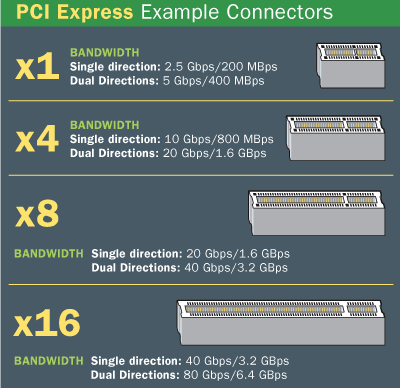
5
Innebygde perifere systemer. I kortet ditt kan du bygge inn forskjellige enheter: video-, lyd- og nettverkskort. Det er best å se på modeller uten et innebygd skjermkort, men i fravær av ekstra penger vil det være en god hjelp. Den innebygde lyden og nettverksadapteren er som regel produsert i en høyde. Bare profesjonelle velger selv disse enhetene i en separat ytelse.

Tips 3: Hvordan finne drivere til hovedkortet
Ofte i løpet av datoperiodenDet skjer at den installerte driveren (inkludert hovedkortet) slutter å fungere skikkelig. Dette kan skyldes ulike feil, men den riktige løsningen vil være å finne og installere nødvendige drivere.

instruksjon
1
Det mest åpenbare alternativet er å finne de nødvendige drivere på disken, som var festet til den kjøpte datamaskinen (eller foreldre kretskort, hvis den ble kjøpt separat). Sett inn denne disken i datamaskinens stasjon og vent på at den skal starte opp. Etter å ha lastet ned autorun, velg "Installer driver" alternativet. Mest sannsynlig må du velge ønsket modell fra den foreslåtte listen, men systemet kan automatisk velge riktig driver. Men dessverre holder en slik stasjon ikke alltid i sikker tilstand, eller de nødvendige driverne på det kan ikke være der.
2
Et annet alternativ er å finne drivere til moren kretskort på internett. Ikke se etter dem på tvilsomme nettsteder - først og fremst åpne den offisielle nettsiden til produsenten. I den tilhørende menyen på nettstedet, velg underdelen med listen over hovedkortmodeller og finn modellen. Klikk på koblingen med den nødvendige modellen på hovedkortet og finn koblingen for nedlasting av driveren. Vanligvis er det plassert i "Support" eller "Software". Også på enkelte nettsteder utføres søket etter drivere ikke i delen med hovedkortkatalogen, men i "Støtte" -delen. På listen angir du modellen og laster ned driveren.
3
Hvis du ikke kjenner modellen til det installerte hovedkortet, er det flere alternativer for å bestemme det. Først - åpne sidedekselet på systemenheten og finn på hovedkortet selv kretskort modell betegnelse. Det andre alternativet er å finne en håndbok for bruk på hovedkortet. Den leveres sammen og kan være i papirform eller digital - på en disk. Det tredje alternativet er installasjonen av et spesielt verktøy som vil skanne systemet og bestemme modellen til det installerte hovedkortet.
4
Dessverre, på den offisielle nettsiden, i alle tilfeller kan du laste ned det nødvendige drivere. Dette kan skyldes dårlig implementeringbrukerstøtte eller fordi hovedkortet ditt har lenge blitt utgått. I så fall, søk gjennom en av søkemotorene (Yandex, Google, etc.) på nettsteder fra tredjeparter.
Tips 4: Hvor å installere driveren
Installere drivere i operativsystemet (OS)Windows er vant til å konfigurere maskinvarestøtte, riktig drift, og uten dem kan mange datamaskiner ikke fungere. Drivere er installert på tre måter: Ved hjelp av automatisk installering, plassering av systemfiler i Windows-katalogen og installering av spesiell programvare.

instruksjon
1
Mest moderne enhetsdrivereleveres på disker og kan lastes ned via Internett. Hvis du installerer ny maskinvare på datamaskinen, setter du inn disken i datamaskinens stasjon og kjører installasjonsprogrammet. Hvis media ikke er tilgjengelig, gå til den offisielle nettsiden til produsenten av enheten i teknisk brukerstøtte delen og laste ned driverinstallasjonsfilene, og deretter kjøre dem på datamaskinen. Etter installatørens instruksjoner, vil du konfigurere utstyret som er koblet til datamaskinen.
2
Hvis enheten ikke sendes klarSelvutpakkende driverinstallatører, bruk Windows Device Manager. For å gjøre dette, klikk på "Start" -knappen, og høyreklikk deretter på "Computer" - "Properties". I vinduet som vises, velg "Oppgavebehandling" vente på listen over installerte enheter på datamaskinen for å laste inn.
3
Velg en enhet som ikke er definert iditt system. Deretter høyreklikker du på riktig linje og velger "Oppdater driver" - "Velger drivere fra mappen manuelt". Angi banen til katalogen der de nedlastede filene er plassert. Hvis operasjonen ble gjort riktig, vil det nødvendige utstyret bli installert.
4
For å få en liste over enheter som ikke er installertI systemet kan du bruke spesialiserte verktøy. Installer driverprogrammet for datamaskinen. Blant slike programmer er det mulig å notere DriverPack Solution. Kjør verktøyet og klikk på maskinvare skanneknappen. Hvis de installerte enhetene støttes av programmet, velger du det aktuelle menyelementet for å installere maskinvaredriverne. Programmet laster automatisk ned de nødvendige pakkene og installerer dem.
Tips 5: Slik installerer du drivere etter at hovedkortet er skiftet
Hver av brukerne av datautstyr eller forbrukerelektronikk møtte oppgaven med å finne en driver for normal drift av en bærbar datamaskin, kamera eller skriver.

Hvor finner og laster ned sjåføren
Moderne hovedkort produsenter vanligvisFest et sett med stasjoner med drivere til hovedproduktet. I tilfelle at du står overfor det faktum at det ikke er noen drivere i esken med hovedkortet, må du bruke produsentens offisielle nettsted. Hver kjente produsent har i dag sin egen bedriftens nettside, som også brukes til å støtte brukerne av sine produkter. Som regel kan alle drivere lastes ned i en spesiell spesiell del av dette nettstedet. Vanligvis føres nedlastingen av en enkel prosedyre for å bestemme ønsket fil i form av et spørresvar. Før du laster ned driveren, må du kontrollere hvilken versjon av Windows som er installert på datamaskinen 32 eller 64-bit. Dette er en veldig viktig detalj, siden driveren for 32-bits versjonen ikke vil fungere i et 64-biters system.Hvordan installere driveren
Driveren lastes ned som en kjørbar fil elleri form av en arkivert post, rar-fil, eller som et selvutpakkende arkiv. For å installere, pakker du ut arkivet og kjører setup.exe. Deretter vil programmet gjøre alt selv. Det vil bare starte datamaskinen på nytt etter installasjon, men i noen tilfeller vil installasjonsveiviseren gjøre det for deg. Det er praktisk å vurdere prosedyren for å installere drivere på et bestemt eksempel på å bytte hovedkort til modellen Asus Maximus V Gene. Operativsystemet er installert på nytt, men det er ingen lyd. For å finne driveren, gå til ASUS-støttesiden og sett søkeparametrene til produktet som driveren søkte etter. Den første er hovedkortet, det andre er LGA 1155-brikkesettet, det tredje er Maximus V Gene-modellen. Noen ganger er det vanskelig å finne ut hvilke komponenter av hvilke merker og modeller som er montert inne i datamaskinen. I slike tilfeller er det praktisk å bruke et spesielt program Free PC Audit, som utfører sjekker, søker etter informasjon og utsteder en rapport om installerte enheter. Etter å ha tastet alle dataene, klikk "Søk" og siden viser operativsystemvalgsvinduet. Velg Windows-alternativet og start "Generell søk". På arkivfilsiden, åpne lydfanen. Nettstedet vil automatisk vise et tabellregister over modeller av lydkort, slik at det er lett å identifisere kortprodusenten. I dette tilfellet er det Realtek. For å laste ned må du velge den oppdaterte versjonen og avlastingsserveren. Det ble igjen for å finne det nedlastede arkivet, pakke det ut i den forhåndsdefinerte katalogen og kjøre installeringsfilen setup.exe. Etter installasjonen må du starte datamaskinen på nytt.Tips 6: Slik installerer du lydkortdriveren
Lydproblemer kan oppstå både etter installasjonen av et nytt operativsystem, og på grunn av konflikten mellom enkelte programmer med sjåfør lyd kort. Hvis du av en eller annen grunn har mistet lyden på datamaskinen, og er sikker på at problemet i driveren er lyd kort, bør du utføre noen enkle trinn.

instruksjon
1
Last ned den nyeste versjonen av lyddriveren kort for datamaskinmodellen din. For å gjøre dette må du bestemme produsenten for å vite hvilket nettsted som skal lete etter driveren. Hvis du har en bærbar datamaskin, gå til produsentens nettside, og last ned driveren, og velg modell. Hvis du har en stasjonær datamaskin med et integrert lydkort, se etter hovedkortprodusenten og velg driveren til brettmodellen din. Hvis du har et eget lydkort, spesifiserer du modellen på lydkortet på produsentens nettsted kort og bla drayver.Drayver ikke bare må passe modell av den bærbare datamaskinen, hovedkort eller lyd kort, men også for å matche det installerte operativsystemet på datamaskinen.
2
Etter at føreren er lastet, dudu må fjerne den eksisterende driveren. For å gjøre dette, åpne "Start" - "Kontrollpanel" - "System" -menyen og gå til "Maskinvare" -fanen og deretter "Enhetsbehandling". På listen velger du lydkortet, og høyreklikker på det, går til "Egenskaper" og deretter "Slett driver".
3
Når den gamle versjonen av driveren slettes, bør du gå tilbake til "Egenskaper" kort og velg "Installer driver" eller"Oppdater driveren". Installasjonsveiviseren åpnes, og du må bare følge instruksjonene, samt angi mappen der den tidligere lastede driveren er plassert. Derfor er lyddriveren kort vil bli installert.
Tips 7: Hvordan installere driveren på et nettverkskort
Etter at du har installert Windows på nytt,Oppdatere driverne uavhengig for viktige enheter. Vanligvis forårsaker dette ikke komplikasjoner. Men i fravær av en driver for et nettverkskort, er det lite sannsynlig at du kan koble deg til Internett for å finne de riktige programmene.

instruksjon
1
Prøv først å installere driverefra standard operativsystemet. Trykk på Win-tasten for å åpne Start-menyen. Høyreklikk velg "Min datamaskin" og gå til "Egenskaper".
2
Åpne nå "Enhetsbehandling" -menyen og finn nettverkskortet blant annet maskinvare. Høyreklikk på adapternavnet og velg alternativet "Oppdater drivere".
3
fordi datamaskinen din er ikke koblet til Internett, velg den manuelle installasjonsmetoden. Angi katalogen med driverne som ligger på stasjonen der du installerte Windows. Hvis systemet oppdager passende filer, blir de integrert automatisk.
4
Dessverre fører denne metoden ikke alltid til ønsket resultat. Hvis datamaskinen bruker et integrert nettverkskort, kan du prøve å oppdatere driverne fra disken til hovedkortet.
5
Sett inn spesifisert DVD i datamaskinens stasjon ogVent til programmet starter automatisk. Velg nå driverpakken for nettverkskortet. Hvis det ikke finnes noe slikt, oppdaterer du filene for brikkesettet og alle sekundære enheter.
6
Hvis du bruker et diskret nettverkskortSjelden modell, pass på å finne drivere for denne enheten på forhånd. Hvis du allerede har installert operativsystemet på nytt, bruk en annen datamaskin for å få tilgang til Internett.
7
Skriv ned navnet på nettverkskortet og åpne sidenselskap som produserer disse enhetene. Last ned nødvendige drivere og oppdater dem på den måten som er angitt i første trinn i denne artikkelen. Opprett en backup driver database ved hjelp av Driver Pack Solution. Dette vil i fremtiden raskt installere alle driverne for datamaskinen din.
Tips 8: Slik installerer du driveren på høyoppløselig lyd
High Definition Audio er en spesifikasjonArkitektur av lydenheter, utviklet av Intel i 2004. Den skal erstatte den tidligere brukte AC "97 for bedre gjengivelse av det digitaliserte lydsignalet og øke antall brukte kanaler. For drift av operativsystemet i henhold til denne standarden må den ha den riktige driveren.

instruksjon
1
Sjekk om det er behov for å installeredenne sjåføren. Hovedkort mange produsenter er designet for å operere i samsvar med to opererer i dag spesifikasjoner -. AC "97 og HD Audio Bytte mellom dem er utført" for hånd "- gjennom BIOS-innstillingene eller enda permutasjon av broen (" Jumper ") på brettet er derfor ikke utelukkes. at for å løse problemer med HD Audio-avspilling programvare må være installert, eller en mekanisk bryteren i riktig posisjon, og installere flere drivere er ikke nødvendig.
2
Hvis installasjonen av High Definition Audio driverenfortsatt nødvendig, finn det riktige settet med filer. Du kan finne den på den optiske platen fra hovedkortet eller lydkortet. Hvis det ikke finnes en slik plate, last ned installasjonsfilen fra Internett. Finn det på ulike steder er ikke vanskelig, men det er bedre å bruke serveren til produsenten-taiwanske selskapet Realtec Semiconductor. I stor grad kan plasseringen av filer der tjene som en garanti for renhet fra virus eller andre ondsinnede programmer. En lenke til Realtecs nedlastingsside for High Definition Audio er vist nedenfor.
3
Gå til siden av nettstedet, velg i tabellenEn streng som refererer til versjonen og bitdybden av operativsystemet du trenger. I nedlastings-kolonnen på hver linje er det seks linker for nedlasting fra forskjellige servere - velg noen av dem. Etter nedlasting, kjør den kjørbare filen, og følg instruksjonene i installasjonsveiviseren. Husk at installasjonsprosessen vil kreve at datamaskinen startes på nytt.
4
Lydsystemoppsett etter installasjoner implementert ved hjelp av programmet "Manager Realtek" - ikonet med bildet av oransje høyttaler vises i skuffen etter installasjonen. Og hvis det er noen problemer med sjåførens arbeid, må du først kontrollere at innstillingene er beskrevet i første trinn.







